netstat コマンドを使用してポート占有の問題を確認する方法に関するヒント
- 高洛峰オリジナル
- 2016-12-15 09:41:152071ブラウズ
Windows システムの netstat コマンドはポートとプロセスの占有を知ることができるので、netstat コマンドでの操作方法を見てみましょう。
目的: Windows 環境で netstat コマンドを使用して、特定のポートが存在するかどうかを確認します。占有されているポート番号とどのプロセスが占有されているかを確認します。
操作: 操作は 2 つのステップに分かれています: (1) ポートが占有されている PID を確認します。 方法 1: ターゲットを絞った方法でポートを表示し、コマンド
を使用します。 - ano|findstr ""、図に示すように、最後の列は PID です。写真のポート番号は 1068 で、対応する PID は 3840 です。

方法 2: すべてを表示し、対応するポートと PID を見つけます。
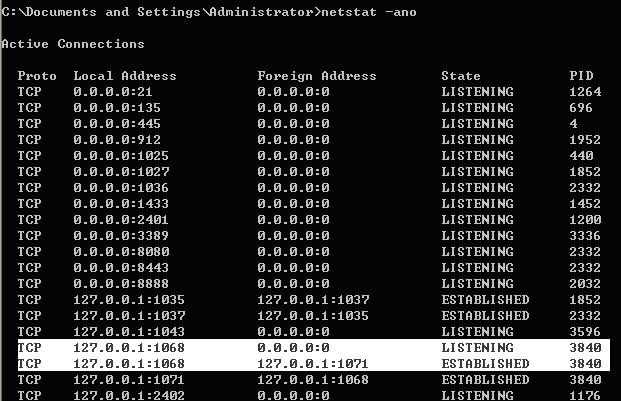
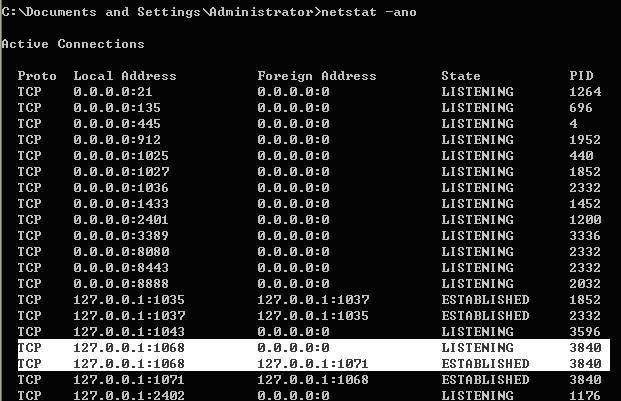
最初の写真の5列が上記(a)の写真に対応する5列です
(2)PIDに対応するプロセス名を確認します。
方法1: 常にコマンドを使用して検索する tasklist|findstr ""

図(c)からわかるように、PID 3840に対応するプロセスの名前はmsnmsgr.exeです。
方法2:タスクマネージャーを使用して表示します。
図dに示すように、タスクマネージャーを起動し、列を選択します。
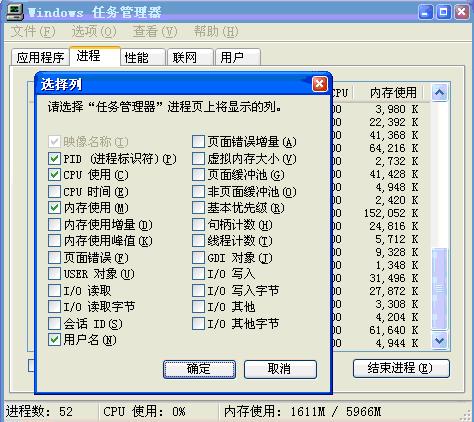
PIDに対応するプロセス名を表示します。 (e) に示すように、msnmsgr.exe
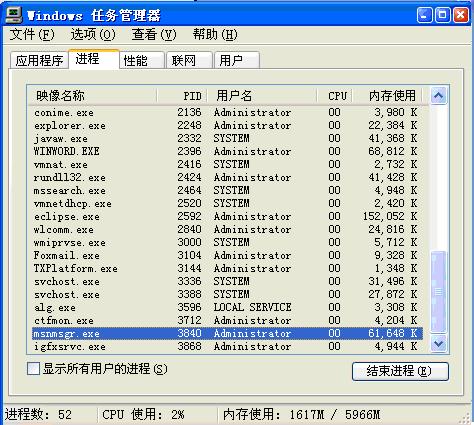
付録: netstat 関連情報を表示するには、コマンド ラインに netstat /? を入力します。
C:Documents and SettingsAdministrator>netstat /?
プロトコル統計と現在の TCP/IP ネットワーク接続を表示します。
NETSTAT [-a] [-b] [-e] [-n] [-o] [-p proto] [-r] [-s] [-t] [-v] [間隔]
- a すべての接続とリスニング ポートを表示します。
-b は、各接続またはリスニング ポートの作成に含まれる
実行可能コンポーネントを表示します。場合によっては、実行可能コンポーネント
には複数の独立したコンポーネントがあることが知られており、そのような場合
には、接続またはリスニング ポートの作成に関与する一連のコンポーネント
が表示されます。この場合、実行可能なコンポーネント名は下部の [] 内にあり、呼び出されるコンポーネントは上部にあり、以下同様に TCP/IP 部分まで続きます。このオプション
には時間がかかり、十分な権限がない場合は失敗する可能性があることに注意してください
。
-e はイーサネット統計を表示します。このオプションは、-s
オプションと組み合わせることができます。
-n はアドレスとポート番号を数値形式で表示します。
-o 各接続に関連付けられた所有プロセス ID を表示します。
-p proto は、proto で指定されたプロトコルの接続を表示します。proto は、
TCP、UDP、TCPv6、または UDPv6 のいずれかのプロトコルです。
-s オプションとともに使用してプロトコルごとの統計を表示する場合、proto は次のプロトコルのいずれかになります:
IP、IPv6、ICMP、ICMPv6、TCP、TCPv6、UDP、または UDPv6。
-r はルーティングテーブルを表示します。
-s はプロトコルごとの統計を表示します。デフォルトでは、IP、IPv6、ICMP、ICMPv6、TCP、TCPv6、UDP、および UDPv6 の統計が表示されます。デフォルトのケースのサブセットを指定するには、-p オプションが使用されます。
-t は現在の接続のアンインストール状況を表示します。
-v を -b オプションと一緒に使用すると、すべての実行可能コンポーネントの接続またはリスニング ポートを作成する
に含まれる
コンポーネントが表示されます。
間隔 選択した統計を再表示します。
各表示間の一時停止間隔(秒単位)。統計の表示を再度停止するには、CTRL+C を押します。省略した場合、netstat は現在の
設定情報を表示します (一度のみ表示されます)

